كيفية مسح التطبيقات وذاكرة التخزين المؤقت المتصفح على الروبوت
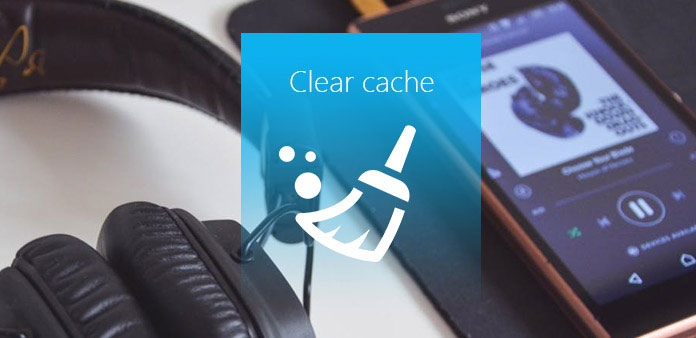
بعد استخدام هاتف Android الجديد بضعة أيام ، تجد أنه يتباطأ وتحتاج إلى الانتظار لبضعة أيام لفتح أحد التطبيقات. لماذا يحدث ذلك؟ ترتبط المشكلة بالذاكرة المؤقتة على جهاز Android الخاص بك. ذاكرة التخزين المؤقت هي مكان لاستعادة شيء قمت بالوصول إليه مؤخرًا لتتيح لك الوصول إليه بسهولة في المرة القادمة. وهي استخدامك للتاريخ في كل تطبيق. سيشغل جزءًا كبيرًا من سعة التخزين مما يؤدي إلى انخفاض سرعة تشغيل هاتف Android. في الوقت نفسه ، سوف يهدد أمن الخصوصية الخاص بك. وبالتالي ، لم يعد مسح ذاكرة التخزين المؤقت من Android مشكلة صغيرة ، ولكنه أمر أساسي. وفي هذا المقال ، يمكنك تعلم بعض الطرق المفيدة لمسح جميع ذاكرة التخزين المؤقت على الهاتف وبيانات غير مجدية على Android. تابع القراءة لمعرفة المزيد حول هذا الموضوع.
الجزء 1: كيفية مسح ذاكرة التخزين المؤقت للتطبيق على أجهزة Android
يتوفر ملف ذاكرة التخزين المؤقت في كل تطبيق ، والذي يشغل تخزين أجهزة Android. وكيفية مسح ذاكرة التخزين المؤقت للتطبيق من Android هي أهم مشكلة لك. علاوة على ذلك ، هناك طريقتان مختلفتان لتنظيف ذاكرة التخزين المؤقت للتطبيق على أجهزة Android. أولهما هو مسح ذاكرة التخزين المؤقت لتطبيق واحد ، والآخر هو تنظيف ذاكرة التخزين المؤقت لجميع التطبيقات. هاتين الطريقتين سوف يتم تقديمهما في هذا الجزء.

القسم 1: كيفية مسح ذاكرة التخزين المؤقت لتطبيق واحد لنظام Android
في بعض الأحيان ، إذا كنت تريد حذف سجلك في تطبيق واحد أو أن هذا التطبيق قد شغل معظم مساحة الذاكرة ، لذلك تريد مسح ذاكرة التخزين المؤقت للتطبيق على Android. تحقق من مزيد من التفاصيل من الجزء الآن.
خطوة 1 ابحث عن مدير التطبيقات في "الإعدادات" وانقر عليه. انتقل إلى الإعدادات ومرر لأسفل الشاشة للعثور على خيار "مدير التطبيقات". ثم اضغط عليها.
خطوة 2 اضغط على التطبيق المطلوب. في صفحة "مدير التطبيقات" ، ستجد جميع التطبيقات المثبتة. ثم تحتاج إلى العثور على التطبيق الذي تريد مسح ذاكرة التخزين المؤقت من على هذا الروبوت والضغط عليه.
خطوة 3 بعد تسجيل الدخول على هذا التطبيق ، سيقودك إلى تفاصيله. يمكنك الاطلاع على إجمالي المساحة التي تم التقاطها بواسطة ذاكرة التخزين المؤقت وزر لمسحها. فقط انقر على "مسح ذاكرة التخزين المؤقت" لتنظيف جميع ذاكرة التخزين المؤقت في هذا التطبيق تماما.
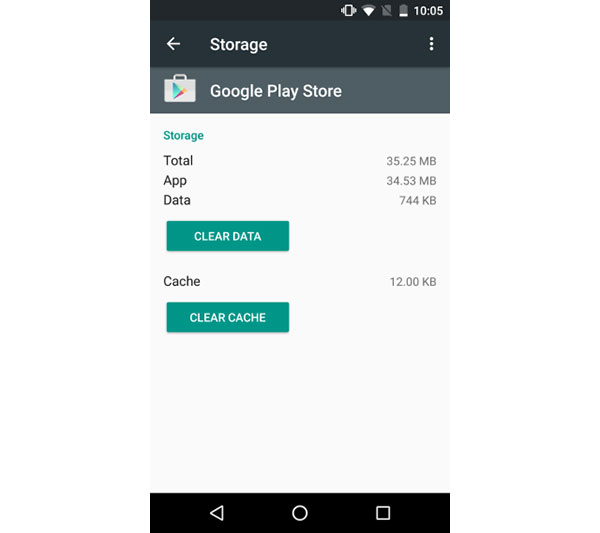
القسم 2: كيفية مسح ذاكرة التخزين المؤقت لجميع التطبيقات على Android
يمكنك أيضًا مسح جميع ذاكرة التخزين المؤقت في التطبيقات من Android باستخدام إعدادات Android المدمجة. ولكنه يدعم Android 4.2 والإصدارات الأحدث فقط. إذا كان إصدار Android الخاص بك أقل من 4.2 ، فقم بتخطي هذا الجزء إلى المحتوى التالي.
خطوة 1 انقر فوق "التخزين" في قائمة الإعدادات. ابدأ تشغيل "الإعدادات" على هاتف Android ، ثم اسحب لأسفل للنقر على "التخزين". سترى جميع سعة التخزين الإجمالية والمعلومات المفيدة الأخرى ذات الصلة بالتخزين.
خطوة 2 مسح كل ذاكرة التخزين المؤقت للتطبيقات
انقر على البيانات المخزنة مؤقتًا وستظهر نافذة منبثقة تقول "سيؤدي هذا إلى محو البيانات المخزنة مؤقتًا لجميع التطبيقات" ، فقط انقر على "موافق" وسيتم مسحها.
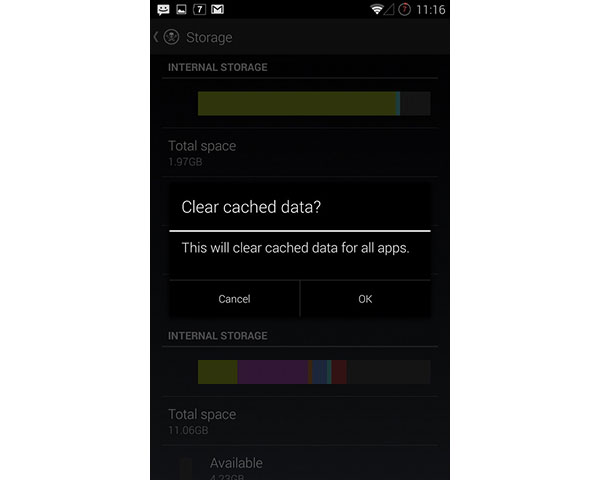
الجزء 2: كيفية مسح ذاكرة التخزين المؤقت للمتصفح على جهاز Android
في كل مرة تستخدم فيها المتصفح لتسجيل الدخول إلى بعض مواقع الويب ، ستترك بعض محفوظات الاستعراض على جهاز Android. على الرغم من أنه يمكن أن يساعدك في الوصول إلى موقع الويب السابق بسهولة في المرة القادمة ، إلا أنه يمكنه أيضًا أن يحتل بعض مساحة الذاكرة الخاصة بك. وبالتالي ، فإن تعلم كيفية مسح ذاكرة التخزين المؤقت على Android من Chrome أمر ضروري. وفي هذا الجزء ، يأخذ Chrome كمثال لمساعدتك على فهم الخطوات التفصيلية.
الخطوة 1: ابدأ تشغيل Chrome على جهاز Android
بعد ذلك ، اضغط على القائمة في الجانب الأيمن العلوي من الشاشة. في القائمة ، سترى خيار "الإعدادات". ثم انقر على أيقونة "الخصوصية" وسيفتح لك قائمة جديدة.
Step2: محو ذاكرة التخزين المؤقت على نظام Android
مرر لأسفل للنقر على خيار "مسح بيانات التصفح" أسفل قائمة "الخصوصية". بعد ذلك ، ستحتاج إلى التأكد من تحديد "ذاكرة التخزين المؤقت" و "ملفات تعريف الارتباط" و "بيانات الموقع" ثم النقر على "مسح" لحذف كل ذاكرة التخزين المؤقت في Chrome من Android.
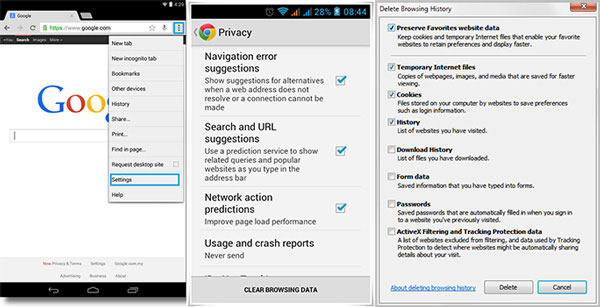
الجزء 3: كيفية استخدام تطبيق App Cache Cleaner لمسح ذاكرة التخزين المؤقت
تتمثل أسهل طريقة لمسح ذاكرة التخزين المؤقت على Android في استخدام تطبيق مخصص. وهناك العديد من التطبيقات المصممة خصيصًا لحذف جميع ملفات ذاكرة التخزين المؤقت من Android في السوق. يمكنك اختيار واحد لمساعدتك. التطبيق الكاش الأنظف هو واحد منها يمكن تنزيله بسهولة على App Store الخاص بك. ويمكنه مساعدتك في مسح ذاكرة التخزين المؤقت على Android بشكل ذكي وانتقائي. تابع القراءة لمعرفة كيفية استخدام مسح ذاكرة التخزين المؤقت لحذف ذاكرة التخزين المؤقت.
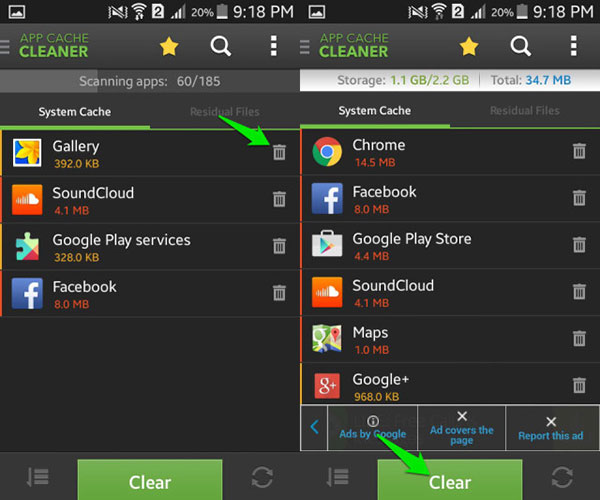
الخطوة 1: قم بتنزيل البرنامج وتثبيته
تحميل وتثبيت التطبيق الكاش الأنظف على هاتف Android الخاص بك. بعد الانتهاء من التثبيت ، قم بتشغيله.
الخطوة 2: مسح ذاكرة التخزين المؤقت على Android
في الصفحة الرئيسية ، يتم سرد جميع التطبيقات الخاصة بك على ذلك. ويمكنك اختيار واحد والنقر على رمز "حذف" لمسح ذاكرة التخزين المؤقت لكل تطبيق على حدة. بخلاف ذلك ، إذا كنت تريد محو جميع ذاكرة التخزين المؤقت على Android ، فيمكنك النقر على زر أخضر في أسفل الشاشة يسمى "مسح".
وفي الختام
سيؤدي وجود الكثير من ملفات التخزين المؤقت في جهاز Android إلى إبطاء جهاز Android. يحتاج الجميع إلى تنظيف ذاكرة التخزين المؤقت على نظام التشغيل Android بشكل منتظم. وبالتالي ، فإن تعلم كيفية مسح ذاكرة التخزين المؤقت على Android يعد مهارة مهمة بالنسبة إليك جميعًا. في هذا المقال ، أعدت ثلاث طرق مختلفة لمنحك المزيد من الطرق لإدارة هاتف Android الخاص بك. سواء أكنت بحاجة إلى مسحها لتطبيق واحد أو جميع التطبيقات ، يمكنك دائمًا العثور على الحل من المقالة. تحقق من التفاصيل واتبع الخطوات لتحقيق أفضل هاتف Android وفقًا لذلك.







